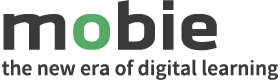Lisää näytteilleasettajat
Tapahtumassasi voi olla näytteilleasettajia, jotka esittelevät organisaationsa toimintaa, tuotetta tai palvelua. Mikäli sinun tapahtumassasi on näytteilleasettajia, tulee sinun luoda heille esityssivut etukäteen. Siirry Ohjausnäkymään ja vie hiiresi kursori “Konferenssit”-linkin päälle. Avautuvasta alavalikosta klikkaa linkkiä “Näytteilleasettajat”. Sivun latauduttua paina “Lisää uusi” -painiketta.
Näytteilleasettajan esittely ja logo
Lisää näytteilleasettajan nimi kohtaan “Lisää otsikko” ja alapuolelle näytteilleasettajan kuvaus. Lisää myös lyhyt Ote-teksti. Lyhyt kuvaus näkyy visuaalisessa näytteilleasettajien listauksessa, josta käyttäjä voi lukea tämän organisaation tekstin etukäteen ennen tapahtuman alkamista. Molemmat kuvaukset ovat erittäin tärkeitä kirjoittaa.
Lisää sitten näytteilleasettajana toimivan organisaation logo. Tämä tulee näkymään näytteilleasettajan esittelysivulla sekä visuaalisessa listauksessa tapahtuman näytteilleasettajista. Kuvan logosta lisäät muokkaustilan oikeasta reunasta, kohdan “Artikkelikuva” alta. Klikkaa “Aseta artikkelikuvaksi” -linkkiä ja valitse mediakirjastostasi sopiva kuva tai siirrä kuva suoraan tietokoneeltasi.
Näytteilleasettajan asetukset
Vieritä sivua alaspäin ”Näytteilleasettajan asetukset” -otsikon kohdalle muuttaaksesi näytteilleasettajan sivun asetuksia.
- Verkkosivu. Lisää linkki näytteilleasettajan omille verkkosivuille. Linkki tulee sivulla olevaan logoon.
- Edustajat. Jos alustallesi on tuotu jo näytteilleasettajiksi tarkoitettuja käyttäjiä, heitä voi hakea ”Edustajat”-kohdan hakukentässä.
- Video. Oletuksena tässä kohtaa on videon tuonti mediakirjastosta. Mikäli käytät esityksessä videotallennetta, on tämä suositeltava tapa tuoda video esitykseen. Klikkaa ”Valitse mediakirjastosta” -painiketta, ja siirrä videotallenne mediakirjastoon käyttämältäsi laitteelta tai valitse video suoraan mediakirjastosta, mikäli se on jo siellä. Jos käytät livevideota, tuodaan nämä joko URL-osoitteena tai YouTube-linkkinä.
- Videokeskustelu. Valitse pudotusvalikosta, mikäli näytteilleasettajan videokeskusteluhuone on konferenssikohtainen (“Erillinen huone jokaisessa konferenssissa”) tai sitten niin, että samalla näytteilleasettajalla on vain yksi videoneuvotteluhuone, mikäli hän olisikin useampaan konferenssiin liitettynä (”Yksi jaettu huone”). Uutena on tullut vaihtoehto ”Valmiiksi määritelty videokeskusteluhuone”, mikä tarkoittaa sitä, että voit valita jo olemassa olevan videokeskusteluhuoneen tälle näytteilleasettajalle. Voit myös valita vaihtoehdon “Ei videokeskustelua”.
- Videokeskustelu-kohdan alta voit myös määrittää mitä oikeuksia videokeskustelun kävijöillä on. Esimerkiksi jos et halua käyttäjien pystyvän käyttämään web-kameraa tämän esityksen videokeskustelutilassa, klikkaa ”check”-merkki pois kyseisestä kohdasta.
- Pääsynhallinta. Valitse onko näytteilleasettajan sivu julkinen kaikille, myös kirjautumattomille käyttäjille, vai suljettu, jolloin pääsy sivulle tapahtuu kuin muuallekin tapahtuman sisältöihin, esimerkiksi pääsylipun kautta.
- BuddyPress-ryhmä. Mobie-järjestelmässä käytetään some-ryhmistä nimitystä BuddyPress-ryhmä. Voit tässä kohtaa valita näytteilleasettajalle some-ryhmän, mikäli sellainen on jo luotu.
Huom! Mikäli näytteilleasettajat on tuotu jo käyttäjiksi tapahtuma-alustalle, muista lisätä heidät sivun muokkaajiksi ”Kirjoittaja”-kohdasta! Näin käyttäjät voivat halutessaan muokata omaa esittelysivuaan. Jos näytteilleasettajalla ei ole vielä käyttäjätunnusta, työ täytyy tehdä jälkikäteen.
Näytteilleasettajien liittäminen osaksi tapahtumaa
Kun näytteilleasettajasivut on luotu, täytyy ne vielä yhdistää osaksi tapahtumaa. Ohjausnäkymässä sivulla ”Konferenssit” siirry sen tapahtuman muokkaustilaan, johon haluat tehdyt näytteilleasettajasivut yhdistää. Valitse sitten tapahtuman näytteilleasettajat kohdasta ”Näytteilleasettajat”. Lopuksi päivitä tekemäsi muutokset.